Se o Mac inicializar com um ponto de interrogação
Uma pasta com um ponto de interrogação piscando significa que o disco de inicialização do computador não está mais disponível ou não contém um sistema operacional do Mac que funcione.

Desligue o Mac
Mantenha pressionado o botão liga/desliga do Mac por até dez segundos, até que ele desligue.
Todo Mac tem um botão liga/desliga. Em notebooks com Touch ID, mantenha pressionado o Touch ID.
Inicializar usando a Recuperação do macOS
Para inicializar a partir da Recuperação do macOS, pressione o botão liga/desliga para ligar o Mac e, em seguida, mantenha estas duas teclas Command (⌘) e R pressionadas até ver um logotipo da Apple ou outra imagem.
Quando está na Recuperação do macOS, o Mac mostra uma lista de utilitários, incluindo o Utilitário de Disco:
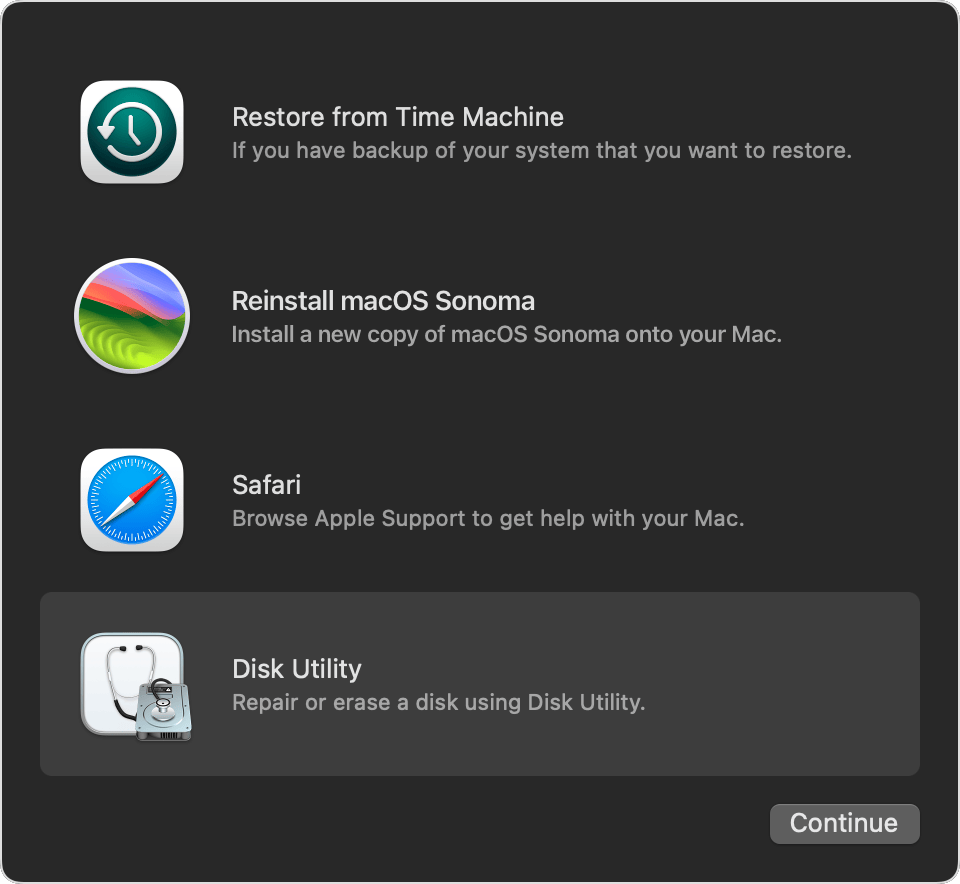
Usar o Utilitário de Disco para reparar o disco de inicialização
Selecione Utilitário de Disco na Recuperação do macOS, clique em Continuar e siga as etapas para reparar o disco de inicialização com o Utilitário de Disco. Essas etapas também descrevem o que fazer se o Utilitário de Disco não puder reparar o disco de inicialização ou se o Utilitário de Disco não vir o disco de inicialização.
Quando terminar, reinicie o Mac: selecione o menu Apple > Reiniciar.
Se necessário, reinstale o macOS
Se o ponto de interrogação voltar após a reinicialização do Mac, repita as etapas anteriores para desligar o Mac e inicializá-lo novamente a partir da Recuperação do macOS. Em seguida, siga as etapas para reinstalar o macOS.
Se você precisar de ajuda
Saiba o que fazer se você não conseguir inicializar a partir da Recuperação do macOS.
Se o ponto de interrogação não for persistente, mas aparecer apenas brevemente antes do Mac inicializar, verifique se o disco de inicialização está selecionado nos ajustes do Disco de Inicialização. Se isso não ajudar, redefina a NVRAM e verifique a configuração novamente.
Se você ainda precisar de ajuda, entre em contato com o Suporte da Apple.
